在 CentOS 系统中,vi(或其增强版 vim)是每一位系统管理员和开发者的必备工具,它是一个功能强大且高效的文本编辑器,尽管初学者可能会觉得其操作方式有些独特,但一旦掌握,便能极大地提升工作效率。vi 的核心在于其模式化的编辑理念,理解这一点是熟练使用它的关键。

理解 vi 的两种核心模式
vi 编辑器主要分为两种模式,理解它们的区别和切换方式是入门的第一步。
- 普通模式:这是
vi启动后的默认模式,在此模式下,你输入的任何字符都会被解释为一个命令,而不是直接插入到文本中,输入j会将光标向下移动一行,输入x会删除光标所在处的字符,这个模式主要用于导航、删除、复制、粘贴等操作。 - 插入模式:在这个模式下,你可以像使用普通记事本一样输入文本,从普通模式进入插入模式有多种方式,最常见的是按
i键(在光标前插入)或a键(在光标后插入),要返回普通模式,只需按下Esc键。
基本操作指南
掌握了模式的概念后,我们就可以开始学习一些基本操作了。
启动与退出文件
- 打开或新建文件:在终端中输入
vi 文件名,如果文件存在,则打开它;如果不存在,则创建一个新文件。 - 保存文件:在普通模式下,输入
w然后按回车。 - 保存并退出:在普通模式下,输入
wq然后按回车。 - 不保存强制退出:在普通模式下,输入
q!然后按回车,当你做了修改但又想放弃时,这个命令非常有用。
光标移动
在普通模式下,精确地移动光标是高效编辑的基础,除了使用方向键外,vi 提供了更快捷的键盘操作。
| 命令 | 功能 | 说明 |
|---|---|---|
h | 左移 | 光标向左移动一个字符 |
j | 下移 | 光标向下移动一行 |
k | 上移 | 光标向上移动一行 |
l | 右移 | 光标向右移动一个字符 |
w | 词首 | 移动到下一个单词的开头 |
b | 词首 | 移动到上一个单词的开头 |
0 | 行首 | 移动到当前行的开头 |
| 行尾 | 移动到当前行的末尾 | |
gg | 文首 | 移动到整个文件的第一行 |
G | 文尾 | 移动到整个文件的最后一行 |
文本编辑与删除
- 进入插入模式:
i:在当前光标前插入。a:在当前光标后插入。o:在当前行下方新建一行并进入插入模式。O:在当前行上方新建一行并进入插入模式。
- 删除文本:
x:删除光标所在处的字符。dd:删除光标所在的整行。dw:删除从光标开始到当前单词结尾的内容。
- 复制与粘贴:
yy:复制光标所在的整行。p:在光标下方粘贴复制的内容。
- 撤销与重做:
u:撤销上一步操作。Ctrl + r:重做(撤销的撤销)。
一个简单的实践流程
让我们通过一个简单的例子来串联以上知识,假设我们要编辑一个名为 test.log 的文件。

- 在终端输入
vi test.log并回车,进入vi的普通模式。 - 按
i键进入插入模式,屏幕左下角会显示-- INSERT --。 - 输入一些内容,“This is a test file for vi editor.”
- 按
Esc键返回普通模式。 - 输入
wq并回车,保存文件并退出vi。
通过反复练习这些基本操作,你会逐渐熟悉 vi 的工作节奏,并发现其在处理配置文件、编写脚本等方面的无与伦比的效率。
相关问答 (FAQs)
Q1: 我在 vi 里无法输入文字,按什么键都没反应,光标到处乱跳,是怎么回事?
A1: 这是因为你正处于 vi 的普通模式,在此模式下,键盘输入被当作命令来执行(如移动光标、删除等),你需要先按一下 Esc 键确保处于普通模式,然后按 i、a 或 o 等键进入插入模式,之后就可以正常输入文字了,屏幕底部通常会显示 -- INSERT -- 或类似的提示。
Q2: 我对文件做了很多修改,但我想放弃所有修改并直接退出,应该怎么做?
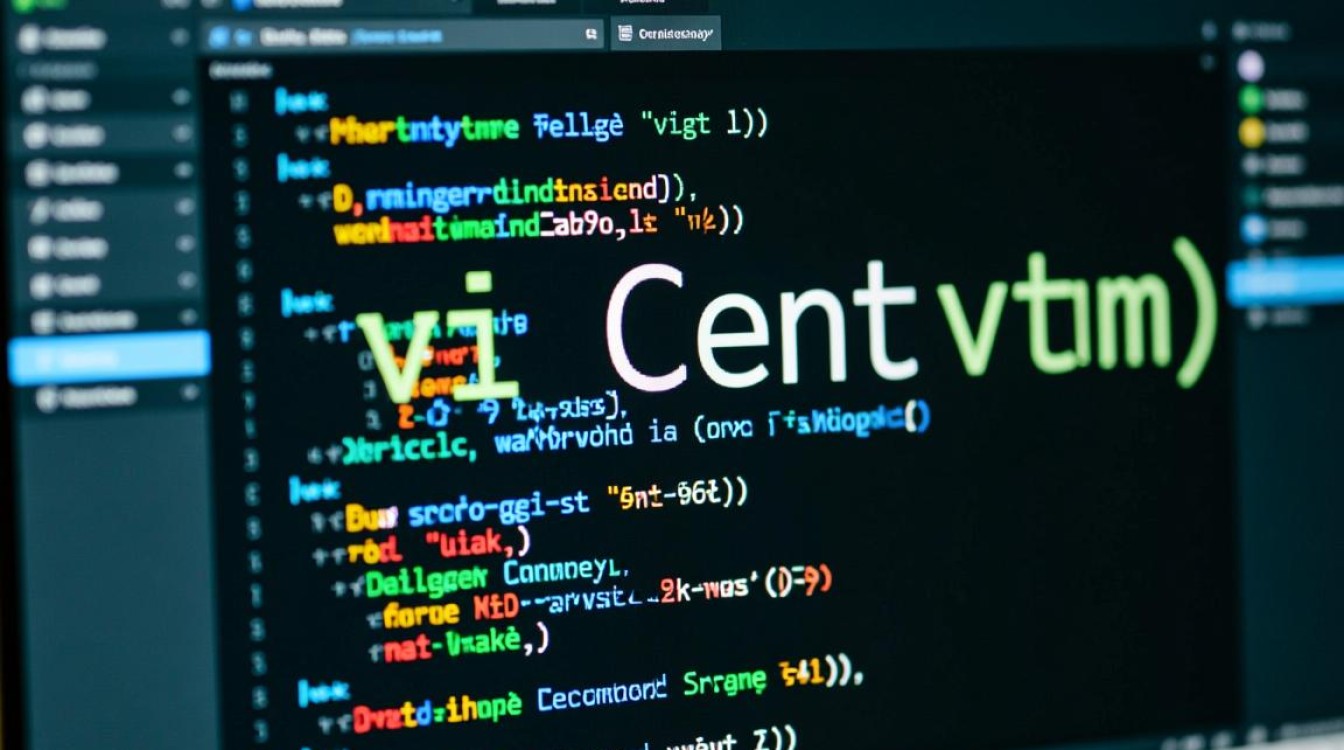
A2: 如果你已经尝试过退出(例如输入 q),vi 可能会提示你没有保存,你需要使用强制退出命令,确保你处于普通模式(按 Esc),然后输入 q! 并按回车,感叹号 在这里表示“强制执行”,它会忽略所有未保存的修改并关闭编辑器。
【版权声明】:本站所有内容均来自网络,若无意侵犯到您的权利,请及时与我们联系将尽快删除相关内容!

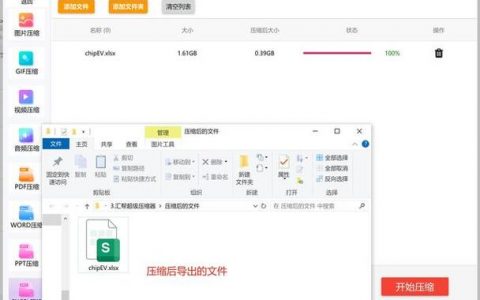
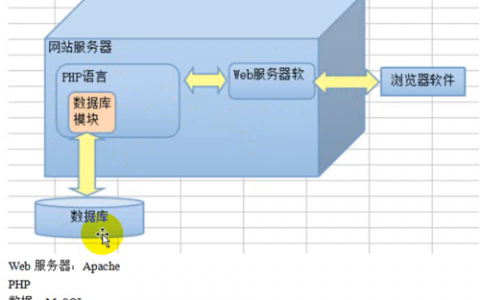
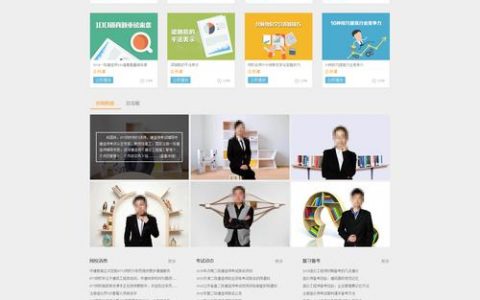
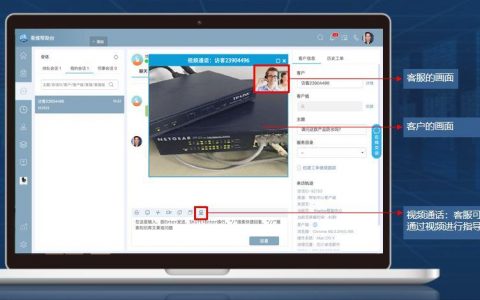

发表回复